Apple-მა მცირე წინააღმდეგობა გამოიწვია, როდესაც მას ფერადი ინსტრუმენტთა პანელი დაემატა Safari ბრაუზერი MacOS Monterey-ში. ზოგიერთს ეს ცვლილება მოეწონა, ზოგი კი საკმარისად აღშფოთებული იყო Google Chrome-ზე, Mozilla Firefox-ზე ან თუნდაც Microsoft Edge-ზე გადასვლისთვის.
შინაარსი
- როგორ სწრაფად გამორთოთ Safari-ის ჩანართის ფერი
- როგორ გამორთოთ ფერი კომპაქტური ჩანართების დაკარგვის გარეშე
- რა არის Safari ფერის ჩანართები?
- რა არის კომპაქტური ჩანართები Safari-ში?
- რა ჭირს კომპაქტურ ჩანართებს?
- რატომ არ მუშაობს Safari-ის ფერადი ჩანართების ვარიანტი?
რეკომენდებული ვიდეოები
Ადვილი
5 წუთი
Mac კომპიუტერი MacOS Monterey-ით
საბედნიეროდ, Apple-მა მოახდინა რამდენიმე სწრაფი კორექტირება ამ მახასიათებლებში და ამჟამად ის არის ვარიანტი, რომლის ჩართვა ან გამორთვა შესაძლებელია ნებისმიერი უპირატესობის შესაბამისად. ცვლილება ორ ადგილას უნდა მოხდეს და მისი პოვნა ადვილი არ არის, რადგან ის დაკავშირებულია MacOS Monterey-ის ახალ მახასიათებლებთან, სახელწოდებით Compact Tabs.
თუმცა შესაძლებელია. აი, როგორ გამორთოთ ფერადი Safari პანელი MacOS Monterey-ში.

როგორ სწრაფად გამორთოთ Safari-ის ჩანართის ფერი
MacOS Monterey-ში Safari ჩანართების ზოლიდან ფერის ამოღების ყველაზე სწრაფი გზა არის კომპაქტური ჩანართების გამორთვა, რადგან ფერის ფუნქცია შესაძლებელია მხოლოდ ამ პარამეტრის ჩართვისას.
Ნაბიჯი 1: ამისათვის გახსენით Safari მენიუ ზედა მარცხენა მხარეს, შემდეგ აირჩიეთ პრეფერენციები ვარიანტების გამოსავლენად.
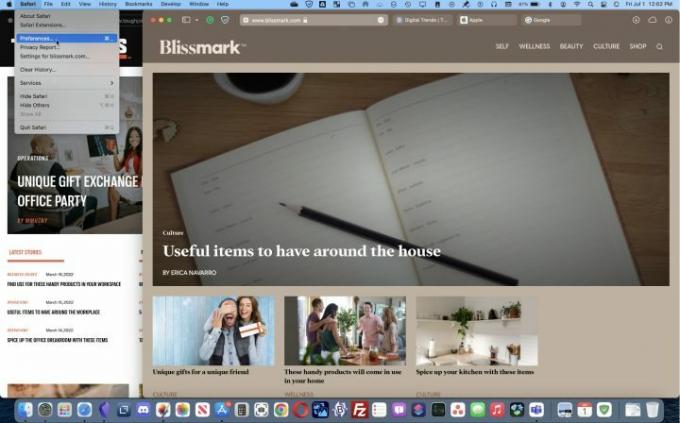
ნაბიჯი 2: დააწკაპუნეთ ჩანართები ღილაკი ზედა პრეფერენციები ფანჯარა და დააყენეთ ჩანართი განლაგება ცალკე. ეს დაუყოვნებლივ გამორთავს ფერს როგორც ხელსაწყოთა ზოლში, ასევე ყველა ჩანართში.

დაკავშირებული
- თქვენ შეგიძლიათ ითამაშოთ თითქმის ნებისმიერი Windows თამაში Mac-ზე - აი, როგორ
- M3 Macs შეიძლება გამოვიდეს წელს - გასაკვირი დამატებით
- macOS Sonoma-ს საჯარო ბეტა მიმოხილვა: მეტი ვიდრე უბრალოდ ეკრანმზოგი
როგორ გამორთოთ ფერი კომპაქტური ჩანართების დაკარგვის გარეშე
ასევე შესაძლებელია ჩანართის და ხელსაწყოთა ზოლის ფერის გამორთვა კომპაქტური ჩანართების განლაგების შენარჩუნებისას. ამისათვის გახსენით Safari პრეფერენციები, შემდეგ დააწკაპუნეთ Მოწინავე ღილაკი ფანჯრის ზედა ნაწილში, რათა ნახოთ რამდენიმე ფუნქცია, რომელსაც არ გამოიყენებდა ადამიანების უმეტესობა, პლუს ოფციები, როგორიცაა ჩანართების კონტროლი, რომლებიც ამ განყოფილებაში გაურკვეველი მიზეზების გამო აღმოჩნდა.
* ხელმისაწვდომობის * სათაურის ქვეშ, მოხსენით მონიშვნა ეტიკეტირებული ოფციის ფერის ჩვენება კომპაქტურ ჩანართის ზოლში ფერის გამორთვა კომპაქტური ჩანართების შენახვისას. უფრო ლოგიკური იქნებოდა ამ კონტროლის განთავსება ჩანართები განყოფილება, მაგრამ შესაძლოა Apple დაიღალა ფერის შესახებ პრეტენზიების მოსმენით და გადაწყვიტა ეს ვარიანტი შორს დაეტოვებინა მხედველობიდან.
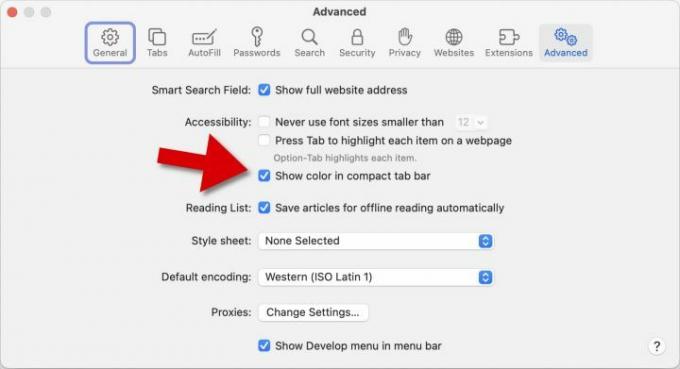
რა არის Safari ფერის ჩანართები?
ბევრი ვებსაიტისთვის ყველაფერი ერთნაირად გამოიყურება, თუნდაც ჩართული იყოს ეს ფუნქცია; თუმცა, ზოგიერთ ვებსაიტს აქვს ფონის ფერი ან სათაური, რომელსაც აირჩევს Safari და გამოიყენებს ხელსაწყოთა ზოლსა და ჩანართების ზონაში.
იდეა მდგომარეობს იმაში, რომ გვერდს მივცეთ უფრო სრულყოფილი და ელეგანტური სახე. ეს ასევე მყისიერი შეხსენებაა იმისა, თუ რა ვებსაიტს ნახულობენ. მიუხედავად იმისა, რომ ეს საინტერესო და სასარგებლო ფუნქციაა, უმჯობესია გქონდეთ მისი ცდის შესაძლებლობა, ვიდრე იძულებული გახდეთ გამოიყენოთ ფერადი ჩანართები.
რა არის კომპაქტური ჩანართები Safari-ში?
კომპაქტური ჩანართები საინტერესო გზაა ბრაუზერის ფანჯარაში ვერტიკალური სივრცის დაზოგვისთვის. ეს განსაკუთრებით მნიშვნელოვანია ა MacBook სადაც ეკრანის სიმაღლე შეზღუდულია. ეს ეხება უმეტესობას ლეპტოპები უფრო ფართო ასპექტის შეფარდების გამო, ვიდრე სტანდარტული კომპიუტერის მონიტორი.
კომპაქტური ჩანართები ათავისუფლებს ცოტა მეტ ადგილს ვებსაიტების სანახავად ინსტრუმენტთა ზოლისა და ჩანართების ზოლის ერთ ხაზზე გაერთიანებით. კომპაქტური ჩანართები ასევე ერთადერთი გზაა ვებსაიტის ფერის სანახავად ჩანართების ზოლსა და ხელსაწყოთა ზოლში.

რა ჭირს კომპაქტურ ჩანართებს?
Safari's Compact Tabs ოფციის გამოყენების ყველაზე მნიშვნელოვანი ნაკლი არის ჩანართებისთვის ხელმისაწვდომი სივრცის შემცირება. ეს ნიშნავს, რომ რამდენიმე ჩანართის გახსნით, უფრო რთული ხდება კონკრეტულის პოვნა. მას ასევე სჭირდება უფრო ზუსტი მაუსი, რათა აირჩიოთ სწორი ჩანართი. თუ გავითვალისწინებთ ღია ჩანართების ათეულობით ან მეტ ზრდას, ეს სხვაგვარად სასიამოვნო ფუნქციის სამწუხარო გვერდითი ეფექტია.
ერთი გზა, რომელიც დაგეხმარებათ ერთდროულად გახსნილი ჩანართების რაოდენობის შემცირებაში, არის გამოიყენეთ Safari Tab Groups, რომლებიც ერთდროულად დაინერგა. ეს არის გზა დაკავშირებული ჩანართების კოლექციების შესაქმნელად, ხოლო მიმდინარე ჩანართების შევიწროება ამ მომენტისთვის საინტერესო თემაზე. კომპაქტური ჩანართების კომბინირება ჩანართის ჯგუფებთან ხდის ამ კარგ გადაწყვეტას და უზრუნველყოფს მეტ ვერტიკალურ სივრცეს.
რატომ არ მუშაობს Safari-ის ფერადი ჩანართების ვარიანტი?
უმეტეს შემთხვევაში, MacOS Monterey ავტომატურად წყვეტს, როდის გამოიყენოს ფერი ან სისტემის ნაგულისხმევი, მაშინაც კი, თუ ჩართულია ფერის ჩანართების ფუნქცია. ეს ნიშნავს, რომ მონახულებული ვებსაიტების დიდი რაოდენობა არ შეცვლის ჩანართების ზოლის ფერს. ამის ნაცვლად, ინსტრუმენტთა ზოლი და ჩანართის ზოლი იქნება ღია ნაცრისფერი ან მუქი ნაცრისფერი, იმისდა მიხედვით, ჩართულია თუ არა მუქი რეჟიმი.
თუმცა, ვებსაიტების დეველოპერებს აქვთ საშუალება გააკონტროლონ ეს ქცევა. არის HTML მეტა ტეგი სახელწოდებით "theme-color", რომელიც შეიძლება გამოყენებულ იქნას ბრაუზერების მიერ გამოყენებული ფერის დასაყენებლად, რომლებიც მხარს უჭერენ თემებს და აქვთ ფუნქცია ჩართული. MacOS Monterey და Safari ბრაუზერი დააკმაყოფილებს ამ პარამეტრს, თუ კომპაქტური ჩანართები და ფერადი ჩანართები ჩართულია პარამეტრებში.
MacOS Monterey-ში Safari-სთვის ფერადი ინსტრუმენტების პანელის გამოჩენა საკამათო ფუნქცია იყო. მიუხედავად იმისა, რომ მას გარკვეული ელასტიურობა მოაქვს ვებ ჩანართებს, კომპაქტური ჩანართების გამოყენების მოთხოვნა მას იმაზე ნაკლებ სასარგებლოს ხდის, ვიდრე ეს შეიძლება ყოფილიყო, რაც ამცირებს ადგილს, რაც ხშირად შეიძლება იყოს ძალიან ვიწრო ჩანართების ზოლში. ამ ფუნქციის გამოყენება Tab Groups-თან ერთად ეხმარება ამ პრობლემის შემსუბუქებას, მაგრამ მოითხოვს ორგანიზებულობის ხარისხს, რომელიც შეიძლება არაბუნებრივი იყოს ინტერნეტში შემთხვევითი დათვალიერებისას. კარგია რომ Apple გახადა ეს არასავალდებულო ფუნქცია, რომელიც შეიძლება გამორთოთ მხოლოდ რამდენიმე დაწკაპუნებით.
რედაქტორების რეკომენდაციები
- საუკეთესო გარიგებები სკოლაში MacBook-ზე: დაზოგეთ MacBook Air-ზე და Pro-ზე
- M3 MacBook Pro შეიძლება უფრო ადრე გამოვიდეს, ვიდრე ვინმეს ელოდა
- MacBook Air კვლავ რჩება ყველაზე დაბალ ფასად 2023 წლის Prime Day-ის შემდეგ
- ეს ფანტასტიკური MacBook Air გარიგება მთავრდება შუაღამისას
- როგორ გავაერთიანოთ PDF ფაილები Windows-ზე, macOS-ზე ან ვებზე
განაახლეთ თქვენი ცხოვრების წესიDigital Trends ეხმარება მკითხველს თვალყური ადევნონ ტექნოლოგიების სწრაფ სამყაროს ყველა უახლესი სიახლეებით, სახალისო პროდუქტების მიმოხილვებით, გამჭრიახი რედაქციებითა და უნიკალური თვალით.



